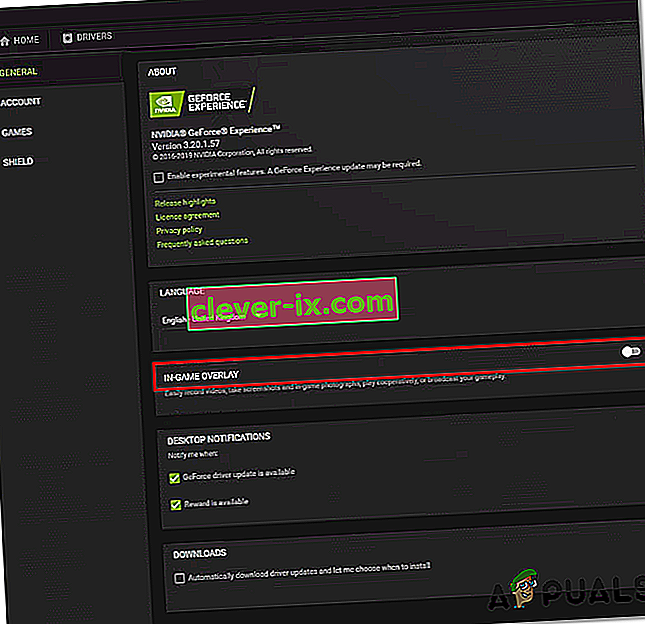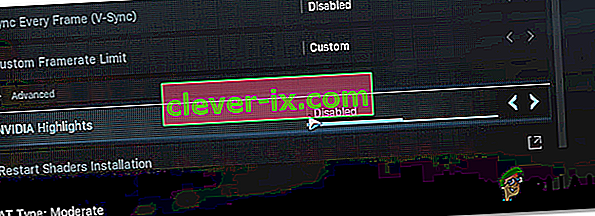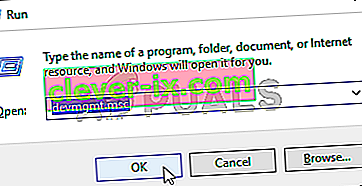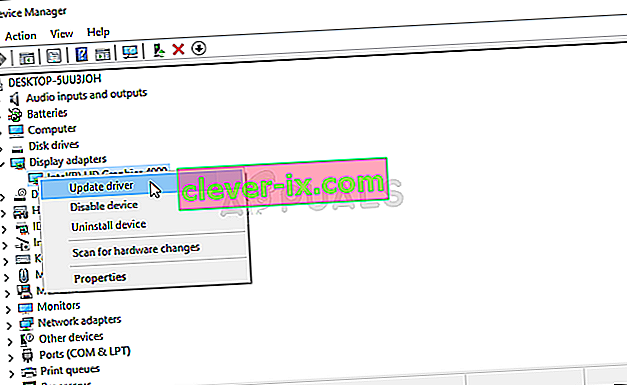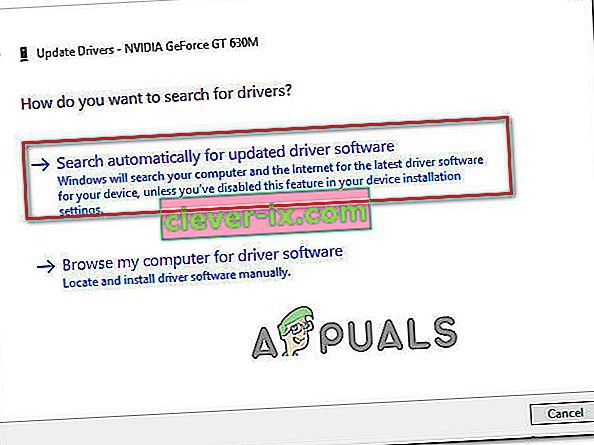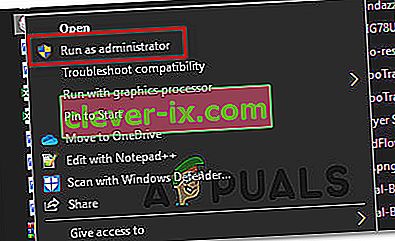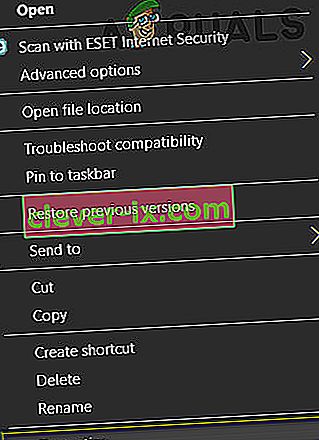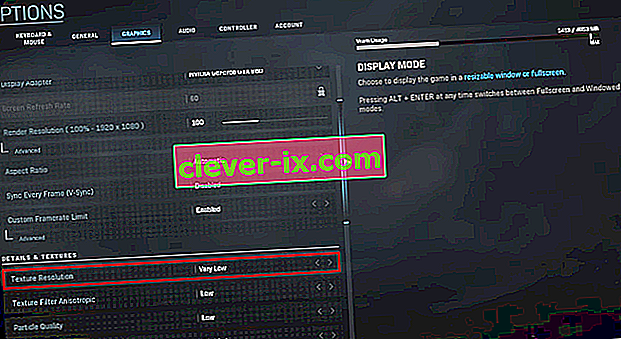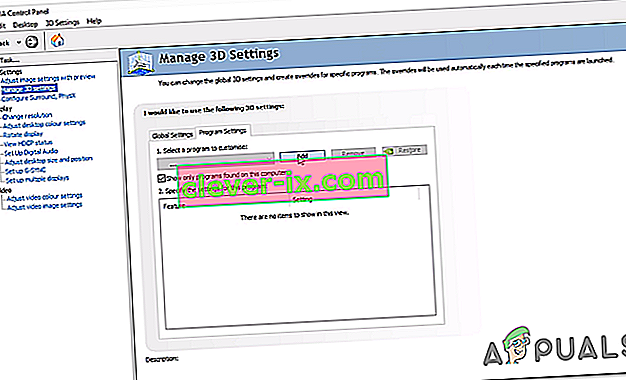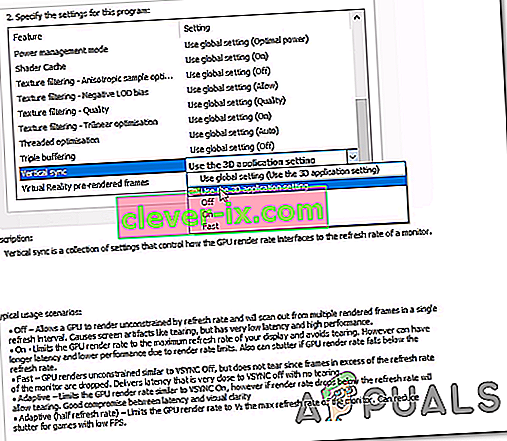" Fatal Error Dev Error 6178 " se prikaže, ko se Call of Duty Modern Warfare zruši med nalaganjem zemljevida v računalnik. Možno je tudi, da se nesreča zgodi, ko se kamera po smrti vrne v predvajalnik. Zaradi te težave igra ni na voljo za najbolj prizadete uporabnike.

Kaj povzroča napako Dev 6178 na COD Modern Warfare?
- Omogočeni so prekrivanje med igrami in poudarki Nvidia - kot kaže, obstajata dve različni nastavitvi, za katero je znano, da mnogim uporabnikom povzroča to posebno napako. Če poskušate igrati igro z omogočenimi prekrivnimi elementi v igri in hkrati omogočenimi poudarki Nvidie, bi morali težavo odpraviti tako, da bi ju oba onemogočili.
- Zastareli gonilnik GPU - Kot poroča veliko prizadetih uporabnikov, je ta težava precej pogosta med tistimi, ki še niso posodobili grafičnega procesorja AMD ali Nvidia na najnovejšo različico. Če je ta scenarij uporaben, lahko težavo zelo enostavno rešite tako, da posodobite zastarele gonilnike prek upravitelja naprav ali z uporabo lastniške programske opreme za posodabljanje v skladu s proizvajalcem grafičnega procesorja.
- Manjka skrbniški dostop - Pri nekaterih uporabnikih je bil popravek tako preprost, kot da je zagotovil, da se glavna izvršljiva datoteka izvaja s skrbniškimi pravicami. Nenavadno se zdi, da se ta posebna koda napake lahko pojavi v primerih, ko glavna izvedljiva igra nima skrbniškega dostopa.
- Igra se izvaja z nizko stopnjo tekstur - odkar je igra izšla, jo večina uporabnikov, ki imajo to kodo napake, poskuša igrati z nizko teksturo. Če je ta scenarij uporaben, bi morali težavo odpraviti z uporabo srednje ali visoke teksture.
- G-sync sesuje igro - če poskušate igro igrati na računalniku s srednje specifikacijami in je omogočena V-sinhronizacija (G-sync na Nvidii), je verjetno, da je to tisto, kar povzroča težavo. Ugotovili smo na desetine primerov, pri katerih je bilo potrjeno, da se težava pojavlja zaradi funkcije G-Sync. Takoj ko so jo prizadeti uporabniki prek nadzorne plošče Nvidia onemogočili, se je zrušitev prenehala pojavljati.
- Onemogočena / nezadostna datoteka strani Windows - COD Modern Warfare je ena od teh iger, ki je videti precej odvisna od datoteke strani Windows. Če je vaša datoteka strani onemogočena ali je spremenjena tako, da deluje z omejenim prostorom, je verjetno odgovorna tudi za to določeno sesutje igre. V tem primeru lahko težavo odpravite tako, da znova omogočite in povečate datoteko strani Windows.
1. način: Onemogočanje prekrivanja v igri in poudarkov Nvidia
Nekaterim igralcem, ki so naleteli na to težavo z grafičnimi karticami Nvidia GPU, je končno uspelo rešiti težavo tako, da je v Nvidia Experience onemogočil nekaj možnosti. Kot kaže, obstajata dva glavna vzroka, ki bosta povzročila te težave z grafičnimi procesorji Nvidia:
- Omogočeno prekrivanje v igri
- Omogočeni poudarki Nvidia
Če je v konfiguraciji računalnika omogočena ena od obeh možnosti, zagotovite, da so onemogočene, in preverite, ali se napaka Dev 6178 še vedno pojavlja. Tu je kratek vodnik, kako to storiti:
- Ko je igra izklopljena, odprite GeForce Experience. Ko vstopite, pojdite na zavihek Splošno v levem delu. Nato se pomaknite na desno stran in zagotovite, da je preklop, povezan s prekrivanjem v igri, onemogočen.
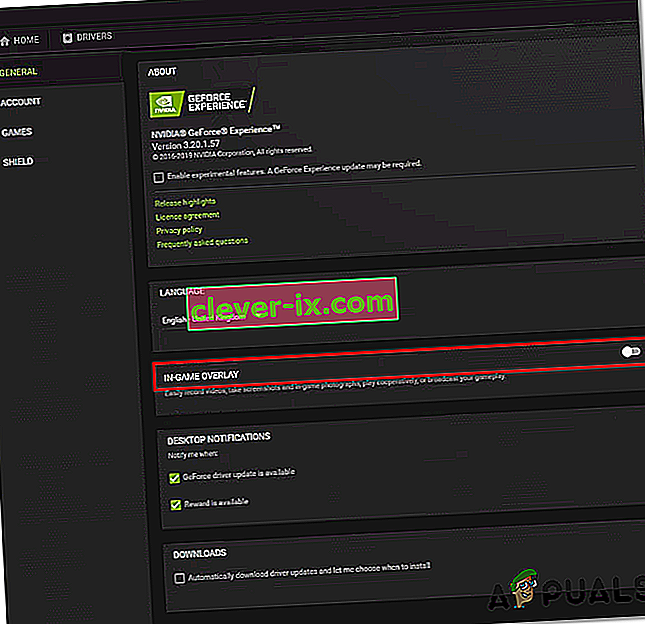
- Shranite trenutno konfiguracijo, nato zaprite Nvidia Experience in znova odprite Call of Duty Modern Warfare.
- Ko vstopite v igro, pojdite na Možnosti> Grafika, nato se pomaknite navzdol do Nvidia Highlights in nastavite na Disabled, preden shranite spremembe.
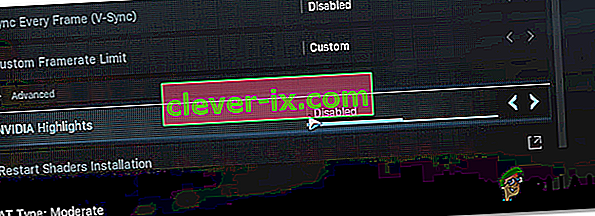
- Znova zaženite igro in preverite, ali je težava zdaj odpravljena.
Če še vedno naletite na isto Dev napako 6178, se pomaknite navzdol do naslednje metode spodaj.
2. način: Posodobite vse gonilnike GPU
Izkazalo se je, da je še en možen scenarij, ki bi lahko sprožil napako Dev 6178 , neprimeren gonilnik GPU, ki na koncu vpliva na stabilnost igre. Več prizadetih uporabnikov je potrdilo, da je bila težava v njihovem primeru odpravljena, ko so sledili navodilom za posodobitev gonilnikov GPU na najnovejšo razpoložljivo različico.
Nekateri prizadeti uporabniki domnevajo, da se težava večinoma dogaja zaradi dejstva, da fizični modul ni posodobljen za obdelavo grafike, ki jo igra igra. Če je ta scenarij primeren za vaše trenutne razmere, je tukaj hiter vodnik za posodobitev gonilnikov GPU, da se odpravi napaka Dev 6178 :
- Odprli Run pogovorno okno s pritiskom na Windows tipko + R . Nato v besedilno polje vnesite 'devmgmt.msc' in pritisnite Enter, da odprete Device Manager .
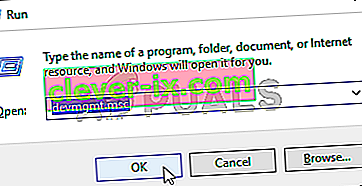
- V upravitelju naprav se pomaknite navzdol po seznamu nameščenih naprav in razširite spustni meni, povezan z adapterji zaslona .
- Nato z desno miškino tipko kliknite grafični procesor, ki ga želite posodobiti, in v novo prikazanem kontekstnem meniju izberite Posodobi gonilnik .
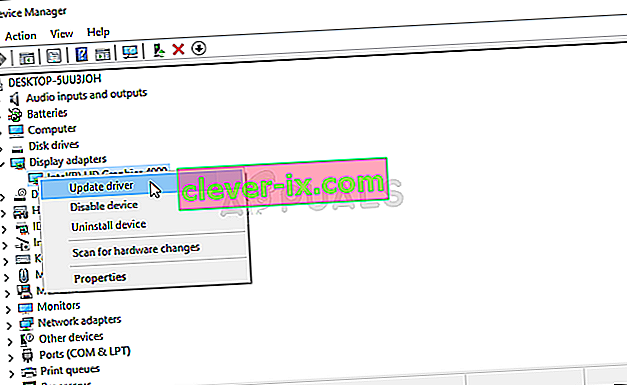
Opomba: Če vidite to napako na prenosnem računalniku, boste morali posodobiti gonilnik svojega namenskega grafičnega procesorja, saj se ta uporablja med dejavnostmi, ki zahtevajo vire.
- Ko se najdete na naslednjem zaslonu, kliknite samodejno iskanje posodobljene programske opreme gonilnikov . Nato počakajte, da se optično branje konča, nato sledite navodilom na zaslonu, da namestite najnovejšo različico grafičnega procesorja, ki je bila prepoznana.
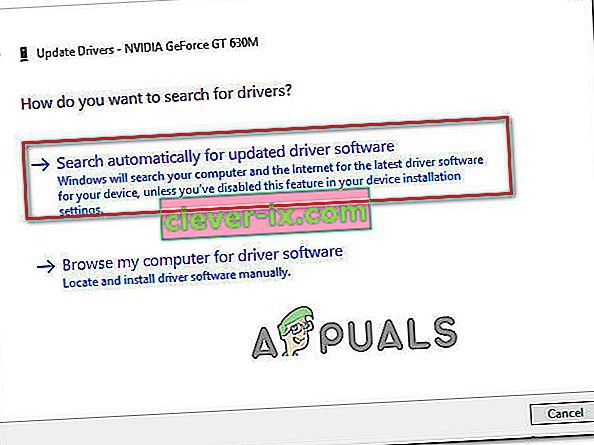
- Ko je nameščen najnovejši gonilnik, znova zaženite računalnik in zaženite igro ob naslednjem zagonu sistema, da preverite, ali je odpravljena napaka Dev 6178 .
Opomba: Priporočljivo je, da poskušate posodobiti tudi gonilnike GPU z lastniško programsko opremo, povezano z proizvajalcem GPU. Tu je seznam lastniške programske opreme, ki bo samodejno posodobila vse vaše gonilnike GPU:
GeForce Experience - Nvidia
Adrenalin - AMD
Gonilnik Intel - Intel
Če se ista težava še vedno pojavlja tudi po posodobitvi gonilnikov grafičnega procesorja, se pomaknite na naslednjo metodo spodaj.
3. način: Zagon igre s skrbniškimi pravicami
Kot kaže, se ta težava lahko pojavi tudi zaradi nezadostnih skrbniških pravic. Kot so poročali nekateri uporabniki, lahko ta težava povzroči težave s postopkom inicializacije. Če naletite na napako Dev 6178 takoj, ko poskušate zagnati igro, verjetno imate težave z dovoljenjem.
V tem primeru je težavo lažje odpraviti tako, da zaženete glavno izvršljivo igro z skrbniškim dostopom. Tukaj je kratek vodnik za to:
- Z desno miškino tipko kliknite izvršljivo datoteko Call of Duty Modern Warfare in v novo prikazanem kontekstnem meniju izberite Zaženi kot skrbnik .
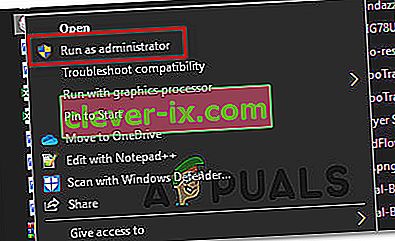
- Ko vidite poziv UAC (Nadzor uporabniškega računa) , kliknite da, da odobrite skrbniški dostop.
- Počakajte, da se igra zažene, in preverite, ali naletite na isto težavo.
Opomba: Če se težava ne pojavlja več in potrdite, da se je težava že zgodila zaradi pomanjkanja skrbniškega dostopa, lahko zagotovite, da se skrbniške pravice uveljavijo pri vsakem zagonljivem zagonu, tako da sledite spodnjim navodilom.
- Ponovno z desno miškino tipko kliknite izvedljivo datoteko in v kontekstnem meniju izberite Lastnosti .
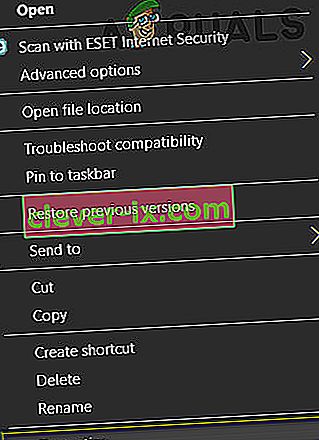
- Na zaslonu z lastnostmi izberite zavihek Združljivost s seznama razpoložljivih možnosti. Nato se premaknite na razdelek Nastavitve in zagotovite, da je potrditveno polje, povezano z Zaženi ta program kot skrbnik .
- Kliknite Apply, da shranite spremembe. Ko to storite, lahko normalno zaženete izvršljiv program COD - igro bomo vsakič odprli s skrbniškim dostopom.
Če se je igra že odpirala z skrbniškim dostopom ali ste prisilili to in se ista težava Dev Error 6178 še vedno pojavlja, se pomaknite navzdol do naslednje metode spodaj.
4. način: Povečanje grafičnih tekstur
Ne glede na to, kako se to sliši nenavadno, je veliko uporabnikom to težavo uspelo odpraviti z dvigom grafike na srednje ali visoko. Po analizi ducatov uporabniških poročil je jasno, da se večina poročil o nestabilnosti dogaja z grafičnimi nastavitvami, ki so nastavljene na Nizko (zlasti Teksture).
Številni prizadeti uporabniki so potrdili, da se je v njihovem primeru napaka Dev 6178 popolnoma ustavila, potem ko so splošne nastavitve grafike dvignili na visoko (ali srednje). Če vaš sistem ni dovolj močan, da bi lahko igro igral z najvišjimi nastavitvami videoposnetka, bi moral biti dovolj, da samo teksture povečate na Srednje.
Tu je kratek vodnik, kako to storiti:
- Odprite Call of Duty Modern Warfare in odprite zaslon z možnostmi, tako da odprete Nastavitve.
- Nato, ko ste na zaslonu z nastavitvami, izberite zavihek Grafika na seznamu možnosti na vrhu.
- Nato se pomaknite do razdelka Podrobnosti in teksture in spremenite Ločljivost teksture na Običajno.
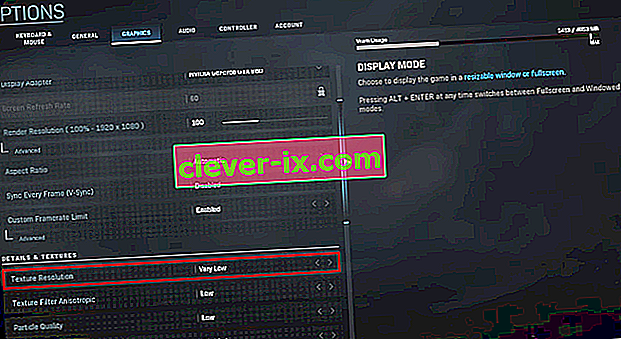
Opomba: Če lahko konfiguracija računalnika to stori, lahko povečate druge video nastavitve, dokler ne napolnite porabe VRAM-a. Kot smo že omenili, se zdi, da se pri nizkorazrednih nastavitvah videoposnetkov pojavlja nestabilnost.
Če ste sledili zgornjim navodilom in še vedno naletite na isto težavo, se pomaknite do naslednjega možnega popravka.
5. način: Onemogočite G-Sync z nadzorne plošče (če je primerno)
Izkazalo se je, da je G-Sync lahko odgovoren tudi za prikaz napake Dev Error 6178 . G-sync je lastniška tehnologija prilagodljive sinhronizacije, ki jo Nvidia uporablja za odpravo trganja zaslona in potrebe po drugih programskih rešitvah , kot je Vsync .
Vendar pa po poročilih uporabnikov ta tehnologija lahko povzroči obdobja nestabilnosti s COD Modern Warfare, ki lahko na koncu povzročijo napako Dev 6178. Več prizadetih uporabnikov, ki G-sync obtožujejo, da njihova igra ni predvajana, je poročalo, da končno lahko normalno igrajo, potem ko so prek menija nadzorne plošče Nvidia onemogočili funkcijo G-Sync
Upoštevajte, da če uporabljate grafično kartico Nvidia in na koncu onemogočite G-Sync, boste videli veliko več trganja zaslona. A vseeno je bolje kot ne igrati igre zaradi pogostih zrušitev.
Tu je kratek vodnik o tem, kako onemogočite funkcijo G-sync prek nadzorne plošče:
- Na namizju z desno miškino tipko kliknite kjer koli na praznem prostoru in v novo prikazanem kontekstnem meniju izberite Nadzorna plošča Nvidia .

- Ko ste v nadzorni plošči Nvidia, usmerite pozornost na levo stran in kliknite Upravljanje nastavitev 3D . Nato se pomaknite na desno stran, izberite jeziček Nastavitve programa in kliknite Dodaj.
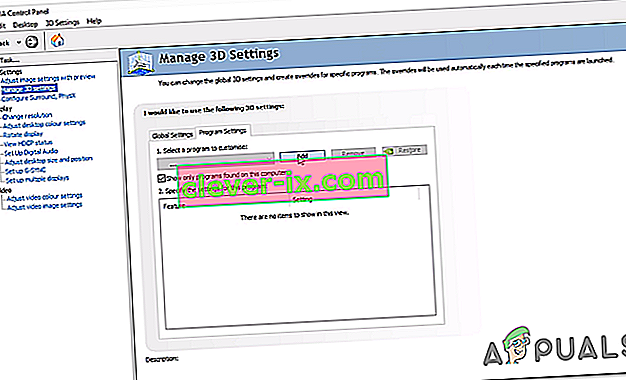
- V naslednjem meniju poiščite izvršljivo izvedbo Call of Duty Modern Warfare in jo izberite, da jo dodate v Upravljanje nastavitev 3D.
- Če izberete pravilno izvedljivo datoteko, se pomaknite navzdol po seznamu video nastavitev po meri in nastavite Vertical sync na Off.
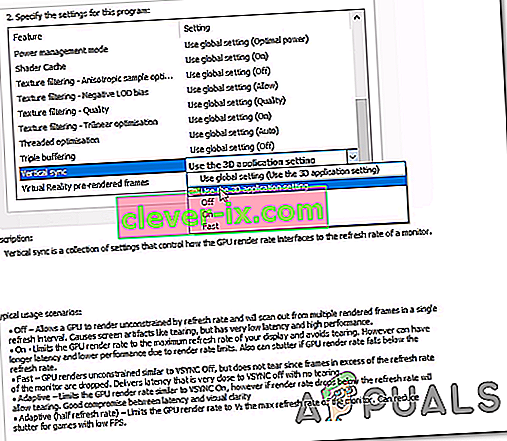
- Shranite spremembe in znova zaženite igro zdaj, ko je G-Sync onemogočen, da vidite, ali je težava zdaj odpravljena.
Če še vedno naletite na napako Dev 6178, se pomaknite navzdol do zadnje metode spodaj.
6. način: Omogočanje ali povečanje datoteke Windows Page
Izkazalo se je, da je še en scenarij, v katerem se bo pojavila ta težava, primer, v katerem je uporabnik predhodno onemogočil datoteko strani Windows ali je datoteka datoteke že omogočena, vendar prostora, s katerim dela, ni dovolj.
Številni prizadeti uporabniki, ki naletijo na zrušitev napake Dev 6178 nekaj minut po igranju igre (dosledno), so poročali, da je bila težava končno odpravljena, ko so omogočili ali povečali privzeto datoteko strani Windows.
Tu je kratek vodnik za to v operacijskih sistemih Windows 7, Windows 8.1 in Windows 10:
- Pritisnite tipko Windows + R, da se odpre pogovorno okno Zaženi . Nato v polje za besedilo vnesite "sysdm.cpl" in pritisnite Enter, da se odpre zaslon sistemskih lastnosti .

- Ko vstopite v okno Lastnosti sistema , na seznamu možnosti izberite zavihek Dodatno in kliknite gumb Nastavitve, povezan z zmogljivostjo.
- Ko ste v oknu Performance Options, znova odprite zavihek Advanced in kliknite gumb Spremeni, povezan z navideznim pomnilnikom .
- Ko uspete vstopiti na zaslon navideznega pomnilnika, najprej počistite polje, povezano z Samodejno upravljanje velikosti ostranjevalne datoteke za vse pogone.
- Nato nadaljujte z izbiro velikosti po meri in povečajte vrednosti začetne velikosti in največje velikosti . Idealen način je, da se odločite za čim več prostora, ne da bi vaš sistem imel premalo prostora za shranjevanje. Ne pozabite pritisniti gumba Set, ko končate s prilagajanjem vrednosti.
- Kliknite Apply, da shranite spremembe, nato znova zaženite računalnik. Ko je naslednji zagon končan, znova zaženite igro in preverite, ali imate še vedno isto sesutje Dev Error 6178 .